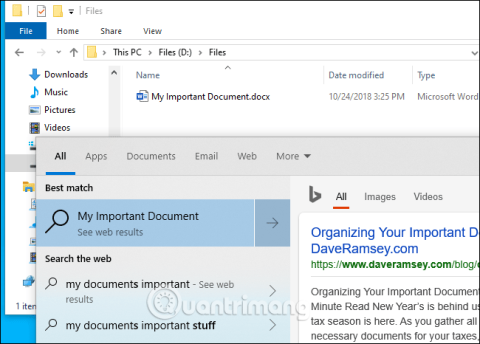Posodobitev sistema Windows 10 maja 2019 je končno dodala možnost iskanja vseh datotek neposredno iz menija Start. Vendar je ta funkcija privzeto onemogočena. Tukaj je opisano, kako ga vklopite za hitrejše in enostavnejše iskanje datotek.
Ena stvar, ki jo morate tukaj upoštevati, je, da bo Windows pri iskanju v meniju Start privzeto iskal samo knjižnico in namizje. Knjižnica vključuje mape, kot so dokumenti, slike, glasba in videoposnetki. Če datoteke postavite drugam, jih meni Start ne bo mogel najti.

Če želite omogočiti širše iskanje v meniju Start, pojdite na Nastavitve > Iskanje > Iskanje v sistemu Windows ali v iskalnem polju kliknite meni ... v zgornjem desnem kotu okvira in izberite Možnosti indeksiranja .
Če te možnosti ne vidite, niste namestili posodobitve iz maja 2019 (različica 1903). Za posodobitev sledite navodilom v članku Kako posodobiti Windows 10 na Windows 10 maj 2019 (1903 ).

Od tu lahko upravljate indeksator iskanja Windows. To je postopek v ozadju, ki ustvari iskalni seznam datotek sistema Windows. Ko išče datoteko, Windows preveri iskalni indeks, da najde ujemanja v vašem računalniku. Tako bo postopek iskanja hitrejši in v mapi, ki jo izberete za iskanje, boste videli nove datoteke.
Če želite, da Windows išče vse v vašem računalniku, izberite Izboljšano . Microsoft opozarja, da lahko to privede do zmanjšane življenjske dobe baterije in porabe procesorja, ker mora indekser pregledati več datotek. Ko aktivirate to možnost, se morate za začetek indeksiranja povezati z virom napajanja. Stanje indeksa si lahko ogledate v Statusu indeksiranja . Seznam v čakanju je število elementov, ki jih mora Windows preveriti, preden se indeks konča.
Če želite, da Windows išče več map, ne pa vseh, tukaj kliknite Prilagodi mesta iskanja . Dodate lahko druge mape, po katerih želite iskati. Na primer, če mapa D:\Files vsebuje pomembne dokumente, jih lahko dodate sem.

Poleg tega lahko tudi preprečite, da bi indeksator iskanja Windows prezrl mape. Če imate mapo z veliko pogosto spremenjenimi datotekami ali nepomembnimi datotekami, jo lahko dodate na ta seznam izključenih map. To bo prihranilo baterijo in procesor med čiščenjem rezultatov iskanja.
Pred posodobitvijo iz maja 2019 je meni Start sistema Windows 10 pogosto preskočil kazalnik iskanja iz čudnega razloga. Tudi če nadzirate možnosti indeksiranja iskanja na nadzorni plošči v starejših različicah sistema Windows 10, to ne vpliva na rezultate, prikazane v meniju Start. Vendar pa bo to vplivalo na prikazane rezultate pri iskanju datotek v File Explorerju.
Želim vam uspeh!